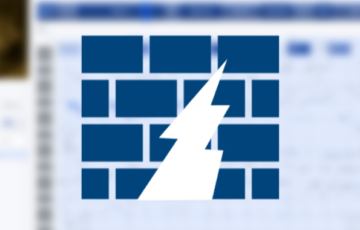DTMerには「最初に使ったDAWを親と思い込んで一生使う」という習性があることは有名ですが、とすると逆に言えば、最初に選ぶDAWが肝心であるということでもあります。
しかしDAWという言葉をさっき知ったくらいの初心者に、数ある中から自分に合ったモノを選べ、というのもなかなか酷な話でしょう。「この先はキミの目で確かめろ!」レベルの突き放しです。
そこでこの記事では、初心者のDAWの選び方について1つのガイドラインを提示したいと思います。具体的には「代表的なおすすめの中から”付加価値”で選ぼう」というもの。
今後の音楽生活を共にする相棒決めなわけですが、最初に言っておくと致命的な失敗をするようなことはないので、ぜひ肩の力を抜いていきましょう。
目次
前提:おすすめされる有名なDAWなら、機能的にはどれを選んでも失敗はしない
もちろん各メーカーはシェア獲得の為に様々な工夫を凝らしていますが、各所でおすすめされているような有名なDAWであれば、根本的な作曲に関する機能に大きな差はないのが現状です。
後ほど紹介する代表的なDAW達ですが、どれも打ち込み・録音に対応しており、向き不向きはあれど、作れる曲のジャンルに縛りなどもありません。
細かい点ではCubaseやStudioOneにはコードの入力をアシストする機能があったり、Logicには最初から60GBものループ素材や音源が付いてきたりしますが、それらは他のDAWでも後から追加することが可能なのです。
では性能の差がそれほど無いなら、何を基準に選べば良いのか。
見た目がインスタ映えする順とかでもいいですが、個人的に推したいのは、カタログスペックの外にある「付加価値」に目を向けてみるというやり方です。
機能以外の「付加価値」を見よう
例えばCakewalk by BandLabは、上記のDAWの中で唯一「完全無料でフル機能が使える」という特徴を持っており、これは他のDAWにはない強み=”付加価値”であると言えます。
こういった、そのDAWを使うことで得られる+αの価値が自分にとって重要かどうか?を1つの物差しとして評価する、というのが今回の手法です。
「搭載されているインストゥルメントの質が良い」みたいな評価軸は初心者にとって判断が付きにくいため、もう少し普遍的な基準で比較したら選びやすいのでは、というわけです。
以上を踏まえ、一般的におすすめとして名前の上がりやすい代表的なDAWと、その詳細について以下にまとめていきます。
それぞれのDAWが持つ価値と、それを踏まえた「こんな人におすすめである」という所感も記載しますので、選定の参考にしてみてください。
おすすめのDAW一覧とその詳細
Cakewalk by BandLab
| 基本情報 | |||
|---|---|---|---|
| 対応OS | Windowsのみ | ||
| バージョンと価格 | 無料版1種類のみ | ||
| 付加価値 | 完全無料、定期的なアップデート | ||
かつてはCubaseと覇権を争うほどの人気を集めた有料DAWでしたが、
- 開発元が大手ギター会社に買収される
- と思ったら親会社ごと倒産
- その後なぜか大富豪が権利を買い取り、開発が継続
というギャグマンガみたいな展開を経て、現在は無料DAWとして公開されています。
Cakewalk by BandLabの強みは何と言っても、課金要素無しの完全無料にも関わらず、継続的にアップデートがなされているという点に尽きます。
普段「5000兆円欲しい!」とか言って喜んでる平民の僕には、ガチの富豪の考えは及びもつきません。
しかも有料時代に6万円くらいした最上位版の機能がフルで使えるため、「とにかくコスパが最優先」という人にとってはこれ以上の回答もないでしょう。
ただ、本当にどこまでも無料なのでサポートの類は期待できないですし、いずれは課金が設定される可能性も無くはないため、そこも覚悟しておく必要があります。
Cubase
日本においては中田ヤスタカや有名ボカロPが使用していることもあってか支持率がエグく、iPhone並みの圧倒的シェア率を誇ります。
半ばバイオハザードのような広まり具合に、大抵の疑問・質問はググればほぼほぼ情報が出てくることが1つのウリになっているほど。
開発元がヤマハの子会社なので日本語でのサポートが受けられることも相まって、導入、使用に関する問題解決に不安がある人には親和性が高いと言えるでしょう。「皆使ってるから何かあっても安心」という属性は、日本人にウケがいいのも頷けます。
唯一の弱点だったUSBキーによる認証システムもCubase12から廃止され、隙が無さすぎて最近は逆に親しみが無くなってきました。
ProTools
「音質が良い」という理由から、音楽業界やレコーディングスタジオでは基本的にこのProToolsが業界標準として使用されています。
サンレコのインタビューとか見てても大体コレが使われているので、将来的にプロの作曲家やエンジニアを目指している人はこのDAWを使うことに慣れておくべきでしょう。
あとは自宅で作ったデモのプロジェクトをそのままレコスタに持ち込んだり、逆にレコスタで録音したプロジェクトをそのまま自宅に持ち帰れたりと、録音主体のバンドマン等にも意外とメリットが大きかったりします。
注意点としては
- プラグインがAAX形式にしか対応していない(VST非対応)
- 買い切りの「永続ライセンス版」が無く、更新型の「サブスク版」しかない
の2点があり、特に①については一応外部ツールなどを使えばVSTプラグインも読み込めるものの、正式な対応ではないのでモノによっては不具合が出る場合もあることを念頭に置いておかなければなりません。
初心者御用達の無料プラグインがほぼVST形式であることを考えると、名実ともにプロ志向のDAWだと言えるでしょう。
永続ライセンス版は「一度買えばずっと使える」という販売形式で、他のDAWは基本的にこの形。ProToolsの永続ライセンス版は長らく廃止されていたが、2023年9月に復活した。
サブスク版は1ヶ月や1年という定められた期間のみ使用できる更新型で、期間が過ぎると一切使用できなくなるので都度、更新が必要になる。その代わり、期間中は常に最新バージョンへのアップデートが無料で行える。
なお、最上位版のUltimateはスタジオ等が導入する業務用なので、一個人が買うと死に至る値段設定がなされています。宅録レベルではARTISTかSTUDIOを導入するのが一般的です。
Studio One
| 基本情報 | |||
|---|---|---|---|
| 対応OS | Windows、Mac | ||
| バージョンと価格 | Prime
無料 |
Artist
¥14,000前後 |
Professional
¥54,000前後 |
| 付加価値 | 操作のしやすさ&音質に定評がある | ||
元Cubaseの開発スタッフが新たに作り上げたDAWで、比較的新しい部類ながらかなりユーザーが増えてきています。
後発にも関わらずシェアを伸ばせている要因として、よく取り上げられるのは以下の2点。
- 少ない手順でやりたい操作が完結する造り
- マスタリングにも向く音質の良さ
基本的に使いやすさ重視で作られていて、他DAWでは2~3クリックかかる動作がドラッグ&ドロップで済んでしまったりする簡潔な操作性がめっちゃ人気です。
また音質の良さが言及されることも多く、DDPマスタリングにも標準対応している(※Proのみ)ため、作曲からパッケージまでを1台で完結できることが時短主義者層の熱い支持を受けています。
シンプルな使い勝手を重視する人には相性が良いでしょう。
留意点は以下の通りで、
- 開発の歴史が浅いためか、細かいバグが散見される
- Primeは外部プラグインの使用不可
バグに関しては致命的なものではなく、環境によっては出なかったりアップデートで解消することも多いので、そこまで問題でもありません。
無料版のPrimeは外部プラグインが一切使用不可という、いっそ清々しいほどの割り切りよう。絶対に使用感を確かめる以外のことをさせないという強い意志を感じます。
またStudio Oneは「他社有料DAWを既に使用していると安くなる」という余りにも露骨な販売戦略を取っているので、サブDAWが欲しい時の選択肢にも良いでしょう。証明の手順も簡素なので、公式サイトを見てみてください。
Logic
| 基本情報 | |||
|---|---|---|---|
| 対応OS | Macのみ | ||
| バージョンと価格 | Pro X
¥30,000 |
||
| 付加価値 | Apple製品との相性が良い | ||
GAFAの一柱、天下のAppleが開発しているDAWで、マカーにはお馴染みGaragebandの上位互換としてリリースされています。
流石にお膝元だけあってiMacやMacBookでの安定動作に定評があり、iPadをリモートコントローラーとして連携できたりと、日常的にApple製品を使用している人には利便性が大きいでしょう。
操作性もGaregebandと似ているので、既に使っている人なら特にスムーズに移行できると思います。
注意点は、
- プラグインはAU形式にしか対応していない(VST非対応)
- App storeでしか買えない
の2点。VST等を使いたい場合、外部ツールに頼る必要があるのは上記のProToolsと同様です。
ただし「App storeでしか買えない」の方は逆に、iTunesカードを安く手に入れればその分安く買えるというチャンスでもあったりします。
iTunesカードは「amaten」などで安く入手できるので見てみてください。
状況によっては上記の定価より安く買えることもあります。
FL Studio
EDM界隈ではド定番として知られており、YouTubeでは著名なアーティストの音色をFL上で再現する動画が数多くあったりします。
小節単位のフレーズやオーディオを組み替えて作曲していくワークフローや、ステップシーケンサーを中心とした造りは露骨にEDM向けです。とはいえ、もちろん他のジャンルの制作がまるで不可能というわけではありません。
特徴的なのは
- 一度買ったらアップデートが永久に無料
- 動作が軽いので、ノートパソコンでも使いやすい
この2点で、特に「ライフタイムアップデート」と呼ばれる永久に無料のアップデート権は、追加の出費を避けたいトラックメイカーに好まれます。
なお、最下位版のFruityはオーディオ編集に対応していないので注意が必要です。導入する場合は基本的にProducer以上を推奨します。
Ableton Live
FL Studioと同じくEDM色の強いDAWですが、こちらはループをオンオフしながら展開を考えられるように造られているのが特徴です。
また「Live」というそのままズバリの名前通り、曲を繋ぐいわゆるDJプレイや、パッドを用いた即興演奏などのライブパフォーマンスに向いていることも特筆すべきでしょう。
趣味としてのDJが一般的になってきた昨今ですから、こういったDJ的なフィーリングで曲を作ったり鳴らしたりしたい人のニーズにドンズバだと言えます。
難点は純粋に価格が高めであること。
Introではトラック数に制限があるので長く使うことは厳しく、Standard以上が現実的である状況を踏まえると、わりと高級品であることは否定できません。
DAWのグレードはどれを選ぶべきか
どのDAWも大体、松竹梅的に3種類のグレードが用意されていますが、個人的にはガチの最初は最下位版で良いと思います。
グレードの差は基本的に
- トラック数に制限がある(最大16トラックまでなど)
- 付属の音源やエフェクトが一部しか使えない
- 書き出しの形式に制限がある(mp3だけなど)
みたいな「機能制限」に繋がりますが、そもそも最初は操作方法などに慣れるので手一杯なため、制限された範囲でも目一杯使うことはないでしょう。
ただ、それも(人によりますが)長くて半年~1年くらいで、ちょっと慣れるとすぐに不自由さが目に付くようになってくるはずです。特に「プロみたいな音にならない」ことに気が付いたらもう転がるように課金が始まります。
そして中には無料版の用意があるDAWもありますが、これらは当然ながら作品として仕上げるには支障が出るように作られているので、あくまで使用感を確かめるためだけのモノであることを念頭に置いておきましょう。
アカデミック版の存在について
DAWに限らずソフトウェア全体の慣習として、学生や教育機関の関係者が購入する場合、情操教育の補助として価格が数十%割り引かれることがあります。
これを「アカデミック版」と呼び、通常版とは区別して販売されていることがほとんどです。
場合によっては通常価格の半額とかになったりするので、もしあなたが現在資格を持っているなら、間違いなく使った方が得です。
公式以外のサウンドハウスや店頭でも買えますが、購入時または購入後に学生や教育者である証明が必要になります。
そしてその詳細な手順はメーカーによって違ってくるため、必ず購入前に以下の公式サイトで確認しましょう。
Cakewalk by BandLab
→元が無料なので無し
Cubase
公式サイト
→ こちら
アカデミック版
ProTools
公式サイト
→ こちら
アカデミック版
Studio One
公式サイト
→ こちら
アカデミック版
Logic
公式サイト
→ こちら
アカデミック版
→ Apple
※動画編集ソフトなどが一緒になった「教育機関向けPro Appバンドル」というセットが、Logic単体の通常価格と同額で買える
FL Studio
→ 現行ではアカデミック版は存在しない(FL Studio 11まではあった)
Ableton Live
公式サイト
→ こちら
アカデミック版
※アカデミック版で買えるのはSuite、Standardのみ
やらないより「やってみてやめた」がおすすめ
6,000文字も書いといてアレですが、最終的には「触ってみてしっくりくるかどうか」に行き着く話なのは間違いありません。
ただ、それはカタログスペックからでは推し量ることが出来ない要素なので、客観的な事実から自分の求める要件が満たせそうなものを選んだ方が間違いが少ないだろう、と考えます。
それとDTMに限らずですが、やってみたいことはすぐやってみることをおすすめします。
やろうかどうか悩んでいる時間は何にもなりませんが、とりあえずやってみたけどすぐやめた、は経験になります。
特に学生さんはアカデミック版が買えるタイミングはマジで今だけなので、自分の興味を大切にしてあげましょう。
そしてもしDTMが楽しく続けられそうなら、このブログが微力ながら力になれることがあるかもしれません。
その時はまた、見に来てもらえたら嬉しいです。


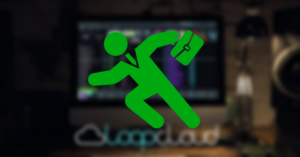
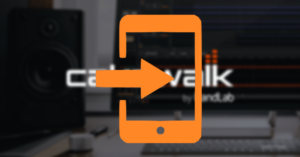


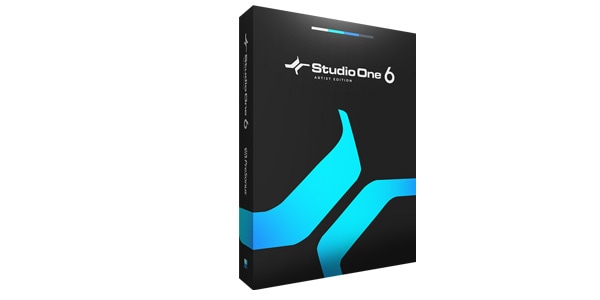




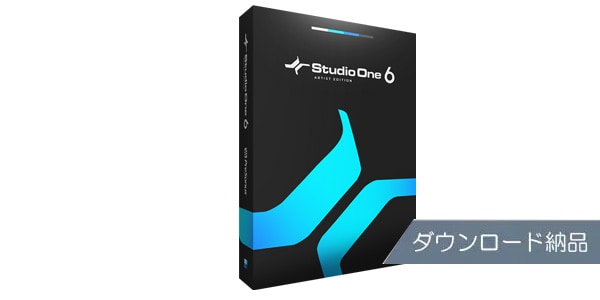
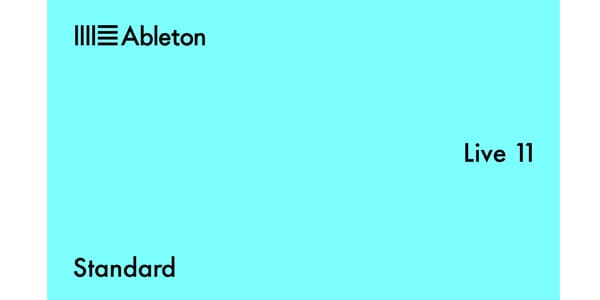


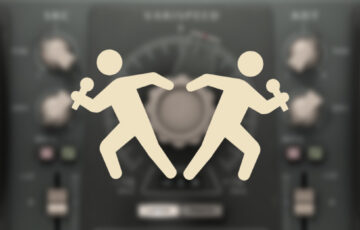



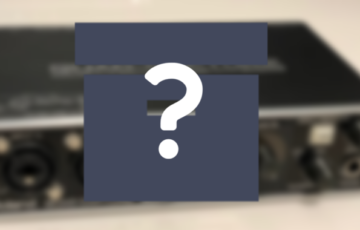
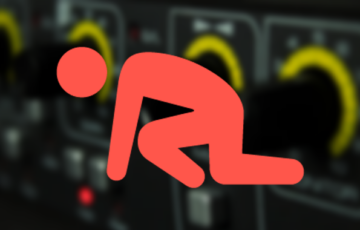
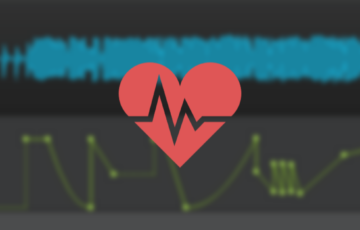
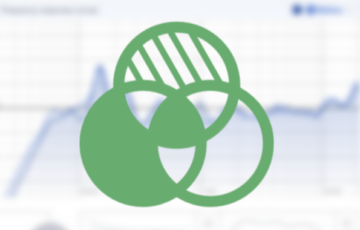

 「1176に火を入れる」は「
「1176に火を入れる」は「